HTML5 保姆级教程
前端学习路线:
HTML→CSS→JavaScript→jQuery→HTML5→CSS3→ES6→Vue.js→webpack→Node.js
除了掌握这些技术,后期我还需要学习更多辅助性的技能,包括SCSS、Typescript、UI框架, gulp和babel等等。学完,并且能够熟练使用之后,才算是一位真正意义上的前端工程师。
Web领域,不少技术之间都有着交叉关系,只有“通”十行才可能做到“精”一行。
第一章、认识HTML5
1.1 认识HTML
HTML(HyperText Markup Language,超文本标记语言,一门描述性语言,描述网页).
由蒂姆.伯纳斯.李 制定的一套规则:W3C(万维网联盟), 根据这套规则来写前端,获取网页内容。

1.2 认识浏览器
若某个标签在某个浏览器中不能使用或出现错误,可以用如下网站查询该标签在浏览器中的使用
caniuse.com

网页浏览器:

还有移动端浏览器 QQ浏览器等
1.3 开发工具
1.3.1 VScode 安装及插件安装
以下开发工具都可以, 推荐使用VScode,官网下载安装

安装好后,可以装 中文插件,点下 install, 下载好以后,关闭,再打开就可以

auto rename tag: 修改一个标签时,另一半标签也会跟随修改
view in browser 修改代码后,右键点预览
live server 实时浏览,修改好以后就点 open with live server, 后面代码的修改时,网页实时自动刷新
htmltagwrap 选中段内容后,按下 Alt + W ,直接出现
标签,现在只需要修改标签名就可以修改标签


1.3.2 VScode 使用技巧
- 输入标签: html + 回车 → , 再自己换行, 敲错了会有提示
- 放大缩小标签: Ctrl + “+”, ctrl + “-” 放大缩小
- 在第一行直接敲 “!”, 回车,显示主要标签,如下图

第二章 HTML5 的基本语法
文档扩展名: xxx.html。
语法: <标签符>内容</标签符> = <开始标签> 内容<结束标签>
标签与元素: 标签就是元素,p标签也可说成p元素
2.1 基本结构
四个部分组成
文档声明:
html标签对:<html> </html/>
head标签对:<head></head />
body标签对:<body></body />

说明
<!DOCTYPE html> : 声明这是一个html页面
<head>标签
<head>
#meta标签 #定义页面的特殊信息如关键字、页面描述等;两个重要属性: name 和 http-aquiv
#编码方式
<meta charset="UTF-8"> #防止页面出现乱码
#网页关键字
<meta name="keywords" content="键盘敲烂,月薪百万”/>
#网页描述
<meta name="description" content="只要功夫深,铁杵磨成针”/>
#本页作者
<meta name="author content="jack"/>
#版权声明
<meta name="copyright" content="版权归我“”/>
</head>
meta标签的http-equiv属性只有两个重要作用:定义网页所使用的编码,定义网页自动刷新跳转。
<!DOCTYPE html>
<html >
<head>
<meta http-equiv="refresh" content="6; url=http://www.lvyestudy.com"/>
</head>
<body>
<p>这个页面在6秒之后自动跳转到lxx网</p>
</body>
</html>
style标签 定义元素的CSS样式
<head>
<style type="text/css">
#这里写CSS样式
</style>
</head>
script标签 定义页面的JavaScript代码,或引入外部JavaScript文件
<head>
<script >
#这里写Javascript代码
</script >
</head>
link标签 引入外部样式文件(CSS文件)
body标签
2.2 标签语法
标记分为单标记和双标记。 双标记又<标记> 开始和,在标记前加 “/” 表示结束, </标记> 结束;单标记形式:<标记/>

2.3 语言规范
- HTML中不区分大小写,但是我们一般都使用小写
- HTML中的注释不能嵌套
- HTML标签必须结构完整,要么成对出现,要么自结束标签
- HTML标签可以嵌套,但是不能交叉嵌套
- HTML标签中的属性必须有值,且值必须加引号都可以
2.4 快捷键及代码编写技巧
- ctrl + w 选中
- 写多个同样的标签 可以<标签>*n 按下回车
- 注释 选中 ctrl + / 或者 < !-- 内容–>
- 创建多个标签
dl>dt+dd 回车 就可以了 例如 dl>dt{11111}+dd{22222} 回车
<dl>
<dt>11111</dt>
<dd>22222</dd>
</dl>
- 路径分类: 绝对路径、相对路径
绝对路径 是指文件在硬盘上真正存在的路径。例如“bg.jpg”这个图片是存放在硬盘的“E:\book\网页布局代码\第2章”目录下,那么 “bg.jpg”这个图片的绝对路径就是“E:\book\网页布\代码\第2章\bg.jpg"。
注意 : 绝对路径在实际的开发过程中很少去使用,如果使用“E:\book\网页布\代码\第2章\bg.jpg”来指定背景图片的位置,在自己的计算机上 浏览可能会一切正常,但是上传到Web服务器上浏览就很有可能不会显示图片了,绝对路径可以使用“\”或“/”字符作为目录的分隔字符.
相对路径,就是相对于自己的目标文件位置。
1)当当前文件与目标文件在同一目录下,直接书写目标文件的文件名+扩展名; <img src=“pic4.gif” />
2)当当前文件与目标文件所处的文件夹在同一目录下,写法如下:
文件夹名/目标文件全称+扩展名; <img src=“img/pic.png“/>
3)当当前文件所处的文件夹和目标文件在同一目录下,写法如下:
…/目标文件文件名+扩展名;< img src=”…/小可爱.png"/>
第三章 HTML 文本标签
3.1 标题标签 (h1)
<h1>这是一级标题</h1>
<h2>这是二级标题</h2>
<h3>这是三级标题</h3>
<h4>这是四级标题</h4>
<h5>这是五级标题</h5>
<h6>这是六级标题</h6>

3.2 段落标签(p)
<p>这是一个段落</p>
3.3 文本修饰标签
3.3.1 换行(br)
<br />
换行是一个空标记(强制换行) 在需要换行的内容后加 <br>标签
3.3.2 水平线(hr )
<hr /> 空标记
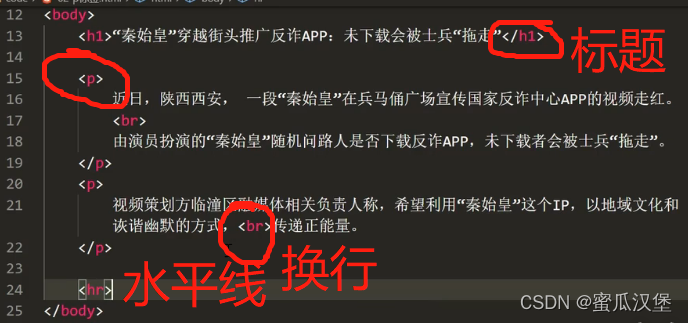
效果图:

3.3.3 加粗(b/ strong)倾斜(em /i)删除(s/del)下划线(u) 上标(sup)下标(sub)
<b>粗体文本</b> 只显示加粗
<strong>强调的内容</strong>突出的文本
<em>强调文本</em>
<i>斜体文本</i>
<s>删除的文本</s>删除线
<del>删除的文本</del>删除线 推荐del
<u>文本</u>下划线
<sub>下标文本</sub>下标
<sup>上标文本</sup>上标
其他标签:
<code>计算机代码</code>
<kbd>键盘输入</kbd>
<pre>预格式化文本</pre>
<small>更小的文本</small>
<abbr>缩写词或者首字母缩略词</abbr>
<address>联系信息</address>
<bdo>文字方向</bdo>
<blockquote>从另一个源引用的部分</blockquote>
<cite>工作的名称</cite>
<ins>插入的文本</ins>
框架标签:
<iframe src="https://www.baidu.com" frameborder="0" width="500px" height="500px"></iframe>
应用:

效果图:

上标标签 <sup>内容</sup>
案例:

代码:
<!DOCTYPE html>
<html lang="en">
<head>
<meta charset="UTF-8">
<meta name="viewport" content="width=device-width, initial-scale=1.0">
<title>Document</title>
</head>
<body>
<h1>HTML5</h1>
<p>本词条<strong>由“科普中国”科学百科词条编写与应用工作项目审核</strong> 。</p>
<p>
HTML5是构建Web内容的一种语言描述方式。HTML5是互联网的下一代标准,是构建以及呈现互联网内容的一种语言方式.
<br>
被认为是互联网的核心技术之一。HTML产生于1990年,1997年HTML4成为互联网标准,并广泛应用于互联网应用的开
<br>
发。
</p>
<p>
HTML5是Web中核心语言HTML的规范,<em><b>用户使用任何手段进行网页浏览时看到的内容原本都是HTML格式的</b></em>,在浏览器中 <br>
通过一些技术处理将其转换成为了可识别的信息。HTML5在从前<del>HTML4.01</del>的基础上进行了一定的改进,虽然技术人员在开发 <br>
过程中可能不会将这些新技术投入应用,但是对于该种技术的新特性,网站开发技术人员是必须要有所了解的。<sup>[1-2]</sup>
</p>
<h2>Html5的新特性</h2>
<hr>
<p>HTML5将Web带入一个成熟的应用平台,在这个平台上,<strong>视频、音频、图像、动画以及与设备</strong>的交互都进行了规范。</p>
<h3>智能表单</h3>
<p>
表单是实现用户与页面后台交互主要组成部分,HTML5在表单的设计上功能更加强大。input类型和属性的多样性大大地增 <br>
强了HTML可表达的表单形式,再加上新增加的一些表单标签,使得原本需要JavaScript来实现的控件,可以直接使用HTML5 <br>
的表单来实现;一些如内容提示、焦点处理、数据验证等功能,也可以通过THML5的智能表单属性标签来完成。<sup>[6]</sup>
</p>
<h3>多媒体</h3>
<p>
HTML5最大特色之一就是支持音频视频,在通过增加了audio、video两个标签来实现对多媒体中的音频、视频使用的 <br>
支持,只要在Web网页中嵌入这两个标签,而无需第三方插件(如Flash)就可以实现音视频的播放功能。HTML5对音频、视频 <br>
文件的支持使得浏览器摆脱了对插件的依赖,加快了页面的加载速度,扩展了互联网多媒体技术的发展空间。
</p>
</body>
</html>
3.3.4 水平线标签 属性应用(hr)
<hr color=“green” width="300" align="left"> 颜色 宽度 靠左靠右
<hr noshade /> 取消阴影
3.4 特殊符号 尖角号 空格
- 尖角号 - 空格 - 版权 - 商标TM R

# 尖角号 < />
<body>
<p>
我上一节中讲的内容是hr,用法是这样的 <hr noshade />
</p>
<p>
<hr noshade />
</p>
</body>
结果呈现:

#空格  
<body>
<p> 赵钱孙李,周吴郑王</p>
<p>  赵钱孙李,周吴郑王</p>
</body>
结果:

<body>
版权: ©
商标: <p>™</p> ™
<p>®</p> ®
</body>
3.5 分组标签 div 和 span
- div 没有具体的意义,将布局实现区块的划分, 独占一行
<body>
<div>1111</div>
<div>1111</div>
<div>1111</div> #表示内容分为三块
</body>
- span 标签,没有实际意义,主要应用在对于文本独立修饰的时候,内容有多宽就占用多宽的空间距离 作用就是 独立修饰某一个文本,文字
<body>
<h3><span>体育</span><span style="color: gray;">sports</span></h3>
</body>
效果图:

3.6 列表标签 有序列表 无序列表 自定义列表
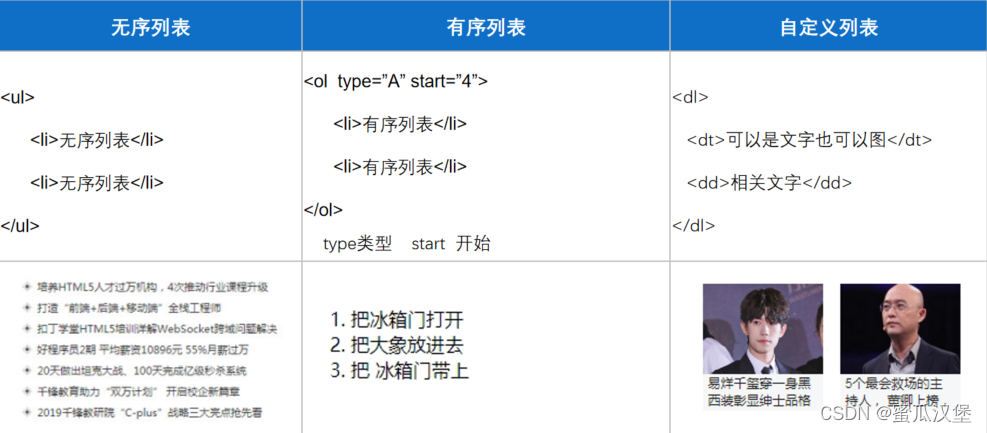
- 有序列表
<!DOCTYPE html>
<html lang="en">
<head>
<meta charset="UTF-8">
<meta name="viewport" content="width=device-width, initial-scale=1.0">
<title>Document</title>
</head>
<body>
<!--注释-->
<!--
1. li里面可以随意放标签,但是ol里面只能防止li,
2. 数字是自动生成的。
3. type:1,a,A,i,I 除了这5个值之外的,就按照 1 2 3 来排序
start: 取值只能是一个数字 从第几个开始
-->
<ol type="a" start="27">
<li>把冰箱打开</li>
<li>大象装进去</li>
<li>冰箱关上</li>
</ol>
</body>
</html>
- 无序列表
<body>
<!--
1. ul里面只能放li, li里面可以放其他标签
2. 默认的是黑色的实心圆
3. type, disc(实心圆) circle(空心圆) square(正方形实心) none(什么都没有,用的多)
-->
<ul type="none">
<li>蒸羊羔</li>
<li>蒸熊掌</li>
<li>烧花鸭</li>
</ul>
</body>
</html>
效果:

- 自定义列表
<body>
<dl>
<dt>我是图片</dt>
<dd>我是文字</dd>
</dl>
<dl>
<dt>我是图片</dt>
<dd>我是文字</dd>
</dl>
<dl>
<dt>我是图片</dt>
<dd>我是文字</dd>
</dl>
<dl>
<dt>11111</dt>
<dd>2222</dd>
</dl>
3.7 图像(img) 音频(audio) 视频标签(video) 超链接标(a)签
- 图像标签:
<img src=“图片路径” title=“鼠标悬停上去之后的提示信息”
alt=“图片不显示之后(加载失败)的提示信息“ width=“200px” height=“200px”/ >
- 超链接标签:
作用:能够实现不同页面的跳转
形式: <a href=“路径” title=“鼠标悬停上去之后的提示信息”
target=“规定在何处打开文档"> 内容 </a>
Target属性:规定在何处打开文档。
target=“_self“ 默认值
target=“_blank“ 新窗口打开
举例:
<body>
<a href="http://caniuse.com">百度</a>
<a href="http://caniuse.com" target="_blank">百度</a>
<a href="02-test.html">成绩查询</a>
<a href="http://www.baidu.com" title="百度查询">
<img src="img/baidu.png" alt="">
</a>
</body>
结果:

- 音频标签
<body>
<audio controls>
<source src="horse.ogg" type="audio/ogg">
<source src="horse.mp3" type="audio/mpeg">
您的浏览器不支持 Audio 标签。
</audio>
</body>
- 视频标签
<body>
<video width="320" height="240" controls>
<source src="movie.mp4" type="video/mp4">
<source src="movie.ogg" type="video/ogg">
您的浏览器不支持 Video 标签。
</video>
</body>
3.8 表格标签 (table) 和表单标签(form)
后续使用的时候补充
3.9 头部标签
后续使用的时候补充
4 常用标签整理
① label 表单控件
<label for="email">E-mail:</label>
<input type="text" id="email">
或
<label>E-mail:<input type="text"></label>
显示效果:

作用:是使用户在填写表单的项目时有更好的体验
- 内联元素会在一行显示
- 网页中当我们点击E-mai字样或文本框时都会在文本框中出现光标
前提是label的for属性的属性值与想要关联的表单控件的id一样
<label for="c">c:</label> <input type="radio" id="c"><br>
<label for="b">b:</label> <input type="radio" id="b"><br>
<label for="c">c:</label> <input type="radio" id="c">
显示效果如下:























 2万+
2万+











 被折叠的 条评论
为什么被折叠?
被折叠的 条评论
为什么被折叠?








